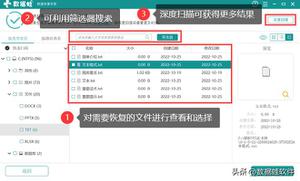如何在Windows10中使用文件历史记录恢复文件
文件历史记录是 Windows 10 内置的实用文件备份应用程序。它可以自动将文件副本从计算机保存到外部或网络驱动器,以便您可以在文件丢失、损坏或删除时恢复文件。
如果您已经在Windows 10上启用了文件历史记录来备份文件,那么如何在需要时恢复文件?虽然您可以直接转到备份驱动器,然后将备份文件复制回计算机,但使用文件历史记录应用程序恢复文件通常更方便。在本文中,我们将向您展示如何从 Windows 10 上的文件历史记录恢复文件。
使用文件历史记录恢复文件
简而言之,您可以按照这两个步骤进行操作。
第 1 步:打开文件历史记录应用程序。
在 Windows 10 中,您可以通过多种不同的方式打开“文件历史记录”应用程序窗口来恢复文件。
方式 1:从文件资源管理器。转到文件资源管理器,打开使用文件历史记录备份的驱动器或文件夹,然后单击“主页”选项卡上的“历史记录”选项。
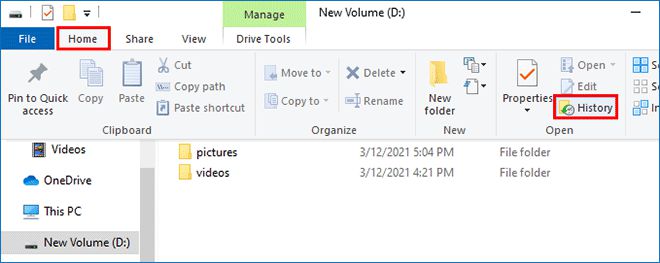
方式2:使用Windows 搜索。在 Windows 按钮旁边的搜索框中键入文件历史记录,然后单击搜索结果中显示的“从文件历史记录还原文件” 。
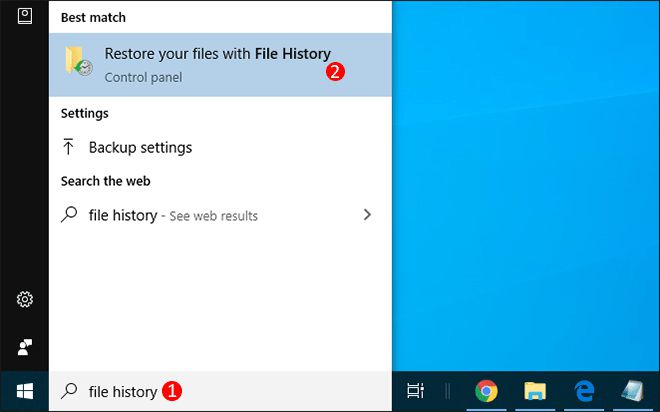
方式 3:从控制面板。转至控制面板 > 系统和安全 > 使用文件历史记录还原文件。
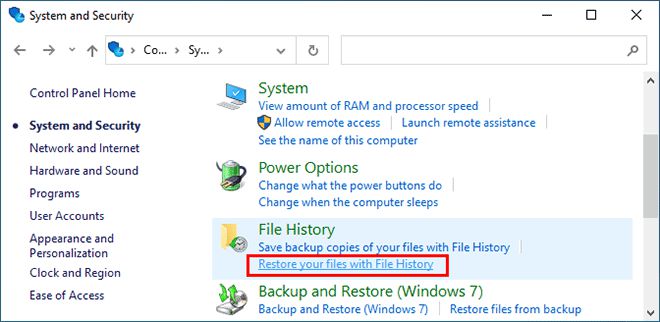
方式4:从设置。转到“设置”>“更新和安全”>“备份”。在备份设置面板上,单击“使用文件历史记录备份”部分下的更多选项。向下滚动到页面底部,然后单击“从当前备份恢复文件”。
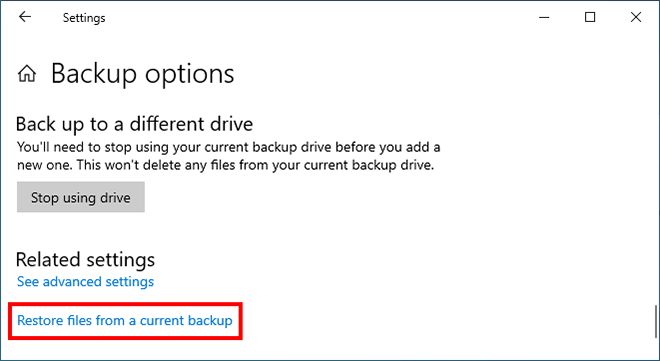
步骤 2:从文件历史记录中恢复文件。
1. 当驱动器或文件夹的文件历史记录窗口打开时,您可以从那里预览所有备份的文件夹和文件。如果有多个备份版本,您可以单击窗口底部的左右箭头切换到不同的版本。
如果找不到所需的备份,请在窗口顶部的搜索框中搜索。例如,您可以输入备份文件夹的路径,例如D:,然后按Enter键。
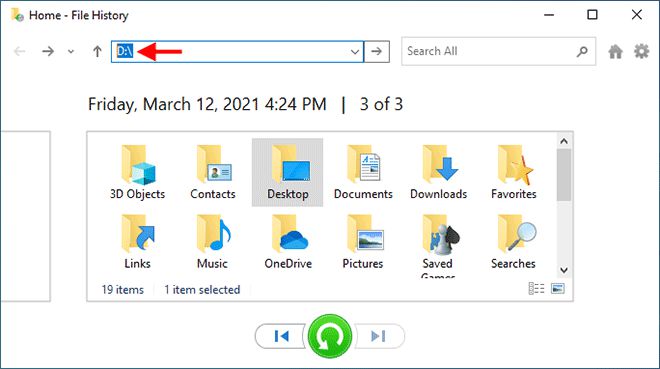
2. 选择要恢复的文件,然后单击底部的恢复按钮将文件恢复到原始位置。或者,您可以单击窗口右上角附近的齿轮图标,然后从菜单中选择“还原到” ,将文件还原到所需位置。
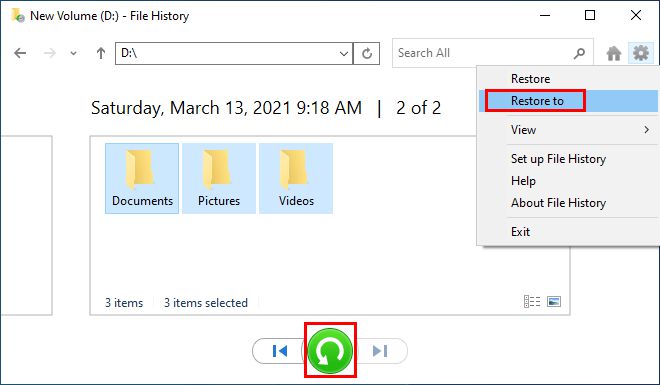
从文件历史记录恢复文件的其他方法
除了“文件历史记录”窗口之外,您还可以从文件夹的“属性”对话框恢复文件历史记录备份。方法如下。
步骤 1:右键单击您使用文件历史记录备份的驱动器或文件夹,然后从菜单中选择恢复以前的版本。
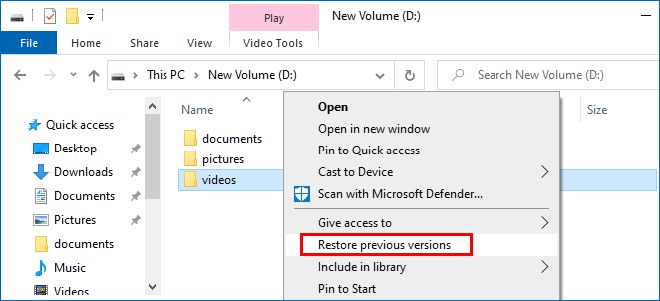
步骤 2:文件夹的“属性”对话框打开,其文件历史记录备份显示在“以前的版本”选项卡下。选择一个备份版本,然后单击“恢复”按钮将文件夹恢复到原始位置。
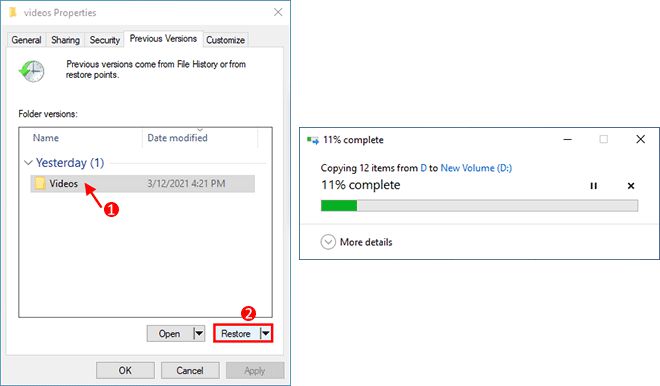
以上是 如何在Windows10中使用文件历史记录恢复文件 的全部内容, 来源链接: www.tmjl8.com/smart/436579.html